1.
아래아한글의 역대 버전 중, 96과 97은 실행되면서 스플래시 화면이 나올 때 짤막한 효과음(음악 멜로디)이 나오던 전무후무한 버전이었다.
96은 경쾌한 사과나무.wav (도~~ 미파솔..로 시작하는)이었고 97은 그것 말고도 여러 종류의 음향이 더 추가되었다. 물론 워디안 이후 후대부터는 그런 것 없고. 이런 것도 다 일시적인 유행이었다.
오늘날은 아예 Windows조차도 8부터는 로그인 로그아웃 소리가 없어졌다.
먼 옛날 3.x 시절에 사운드 카드가 지원된 이래로, 시작 효과음은 그 유명한 tada.wav부터 시작해 뭐가 들어가도 들어갔는데.. 완전히 없어진 건 8이 처음이다.
응용 프로그램을 실행하는 게 옛날만치 그렇게 막 유세 떨 일이 아니게 되어서 그런 것 같다.
설치 프로그램이 원래 전체 화면을 차지하는 형태이다가 조그마한 마법사 대화상자로 바뀐 것도 비슷한 맥락일 것이고 말이다.
2.
지금이야 MS Office 제품들이 리본 UI를 사용하여 인터페이스가 여타 프로그램과는 완전히 다른 형태로 바뀌었지만..
먼 옛날, Office 95 시절이 문득 생각난다.
Windows 95의 출시에 맞춰서 완전히 32비트로 포팅된 첫 버전이었으며, 동시에 Office가 운영체제의 표준 메뉴 인터페이스를 사용하던 마지막 버전이었다.
다만, 약간의 애드립이 생각지 못한 곳에 있었는데.. 아래 스크린샷에서 프로그램 상단의 타이틀/캡션 바 영역을 보시라.
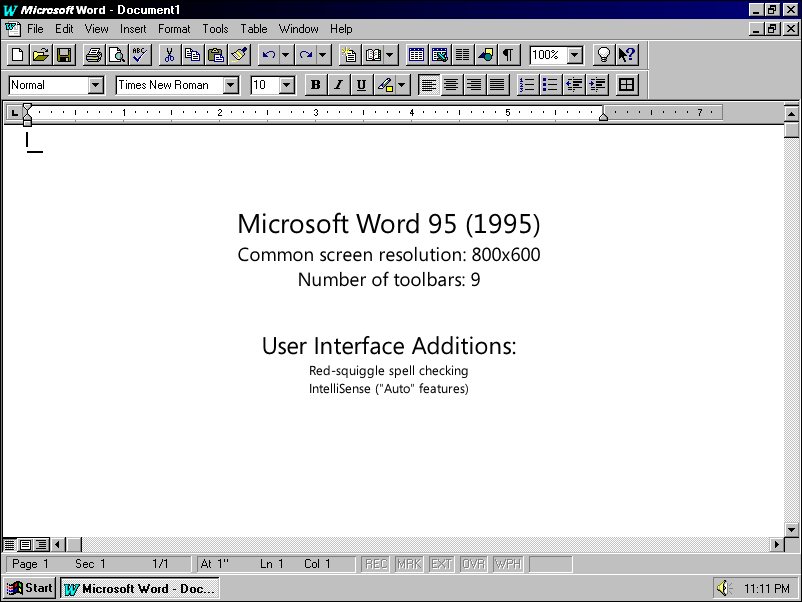
Office 95 프로그램들은 처음이자 마지막으로 캡션 바를 자체적으로 그렸다.
그래서 Microsoft는 그냥 일반 폰트가 아니라 그 당시 쓰이던 MS 로고타입 형태 그대로 그려졌으며, 검은색에서 짙은 군청으로 바뀌는 그러데이션이 적용되어 있었다.
잘 알다시피, 캡션 바에 그러데이션이 추가된 것은 윈도 98부터이지 95엔 아직 그런 게 없었다. 응용 프로그램이 WM_NCPAINT를 처리하여 직접 그렸던 것이다.
정말 일시적인 유행이었지만 그 시절에 외국 프로그램 중엔 캡션 바를 이 스타일을 따라 그렸던 프로그램도 소수 있었다.
3.
사실 Windows는 GUI 외형이 Mac OS에 비해 매우 단순한 편이었고, 그 대신 색상을 다양한 스타일로 지정할 수 있었다.
그러던 것이 XP 이후부터는 큰 변화가 생겼다. Luna 테마는 파랑-은색-황록이라는 세 색상표만 지원했고, Vista부터는 Aero 창틀의 색깔만 사용자 지정이 될 뿐 나머지 색상은 고정 불변이 됐다. 예전의 재래식 외형은 '고전 테마'라는 legacy로 전락했다.
시스템 색상을 customize할 일이 없어졌다. GetSysColor 함수는 원래 수십 가지의 색상 요소들을 제공하지만 응용 프로그램은 사실상 COLOR_WINDOW(TEXT), COLOR_HILIGHT(TEXT), COLOR_BTNFACE 같은 것밖에 사용할 일이 없어졌다. 그리고 사실은, 선택된 아이템을 표시할 때도 COLOR_HILIGHT나 반전(InvertRect)이 아니라 엷은 파랑 효과를 쓰는 게 유행이 됐다.
옛날에 Microsoft Plus! 같은 확장팩이 제공했던 '테마'들은 색상, 마우스 포인터, 효과음을 한데 모은 세트였지만.. 지금은 Windows도 맥 OS처럼 어찌 보면 사용자 선택의 폭을 좁히고 있다. 지금의 외형 자체가 곧 Windows의 정체성과 같다는 점을 더욱 내세우려는 것 같다. 색상표는 이제 사실상 시각 장애자 내지 전력 절약용으로나 의미가 있는 '고대비'밖에 안 남았다.
4.
Windows는 파일/디렉터리 목록을 이름 순으로 정렬해서 표시하더라도 디렉터리(폴더)와 파일은 따로 분류해서 보여주는 반면, Mac OS는 이들을 다 한데 섞어서 보여준다. 디렉터리도 특수한 형태의 파일로 볼 것이냐, 아니면 아무래도 파일과는 개념적으로 다른 존재로 보느냐의 차이 같다.
또한 마우스 휠을 인식하는 대상도 Windows는 키보드 포커스를 받고 있는 창이지만, Mac은 마우스 포인터가 놓여 있는 창이다.
참, 맥OS는 메뉴나 대화상자에 액셀러레이터 키가 전혀 없는 게 굉장히 뜻밖이다.
5.
유튜브나 스마트폰의 동영상 재생 앱 등... 요즘은 이게 유행인지 모르겠지만
대부분의 멀티미디어 재생 컴포넌트들은 Pause(||) 버튼만 있지, 완전 정지 Stop(■) 버튼이 없다.
파일을 열었으면 나중에 반드시 닫아야 한다는 프로그래머스러운 사고방식에 사로잡혀 있는 본인 같은 사람에겐 그런 디자인이 심리적으로 좀 불안하게 느껴지기까지 한다. 정말 Stop이 없어도 될까? 굳이 프로그래머가 아니더라도 옛날 카세트 및 비디오 테이프 재생기 역시 기계적인 특성 때문에 Pause와 Stop은 성격이 상당히 다르기도 했고 말이다.
하지만 리소스 제약 같은 걸 생각하지 말고, 사용자의 입장에서 오로지 틀고 싶을 때 틀고 끄고 싶을 때 끄는 것만 생각하면, 원론적으로야 둘을 굳이 구분할 필요가 없긴 해 보인다.
6.
top-to-bottom과 bottom-to-top이 헷갈릴 때가 종종 있다.
당장 좌표계만 해도 수학에서는 아래에서 위가 y축의 양의 방향이지만.. 컴퓨터 화면에서는 위에서 아래가 y축의 양의 방향이다.
Windows에는 spin, 혹은 up-down이라고 불리는 컨트롤이 있다.
얘는 언제나 위에 있는 ▲ 버튼 혹은 위(↑) 화살표 키를 눌렀을 때 숫자를 증가시키고, 그 반대의 조작을 하면 숫자를 감소시킨다.
안타깝게도 이 동작을 정반대로 바꾸는 방법은 없는 듯하다. 컨트롤의 동작을 교묘하게 서브클래싱하지 않는 이상 말이다.
저 컨트롤은 <날개셋> 한글 입력기의 제어판에서 입력 항목의 배열 순서를 바꾸는 용도로도 쓰이는데..
입력 항목들은 위에서 아래로 오름차순으로 배열되어 있다.
그래서 ↑가 아니라 ↓를 눌렀을 때 숫자가 증가하고 아래로 가게 하고 싶으나 그렇게는 못 하고 있다.
이건 솔직히 사용자를 굉장히 헷갈리게 만들 수도 있는 면모이다.
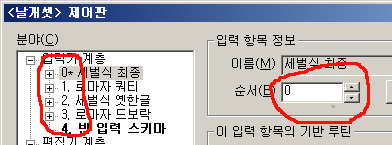
이 외에도, 노트북의 터치패드를 손가락으로 상하 드래그를 했는데, 위에서 아래로 그었을 때 화면을 위에서 아래로 스크롤시킬지, 반대로 아래에서 위로 스크롤시킬지도 보통은 옵션으로 존재한다.
본인이 선호하는 건 위에서 아래로 그었을 때 화면은 아래에서 위로, 즉, 아래 페이지의 내용을 표시하는 것이다. ↓ 키를 눌렀을 때와 같다. 손가락은 전체 내용에 대한 화면(view)의 상대적인 위치와 같은 것이다.
그러나 손가락의 위치를 지금 표시되어 있는 텍스트의 상대적인 위치와 같은 것으로 본다면.. 소프트웨어의 동작은 저것과는 반대가 되어야 직관적일 것이다. 결국 이것은 사람마다 취향이 다른 답이 없는 문제이다.
Posted by 사무엘


